如何通过Chrome浏览器解决插件冲突的问题
发布时间:2025-04-19
来源:Chrome官网
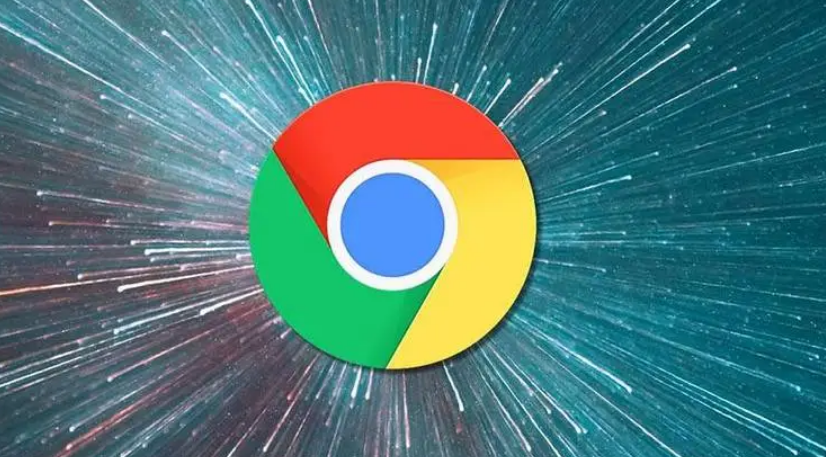
首先,要确定是哪个插件引发了冲突。可以依次禁用插件来排查。点击浏览器右上角的三点菜单,选择“更多工具”-“扩展程序”。在这里可以看到已安装的所有插件,将它们逐个禁用,每禁用一个就刷新页面或重新启动浏览器,查看问题是否仍然存在。如果禁用某个插件后问题消失,那很可能就是该插件与其他插件或浏览器本身存在冲突。
若确定了冲突插件,可以尝试更新它。在“扩展程序”页面中,找到该插件,查看是否有更新提示,如有则点击更新按钮。有时候插件的开发者会修复已知的兼容性问题,更新到最新版本可能就能解决冲突。
还可以尝试卸载后重新安装插件。在“扩展程序”页面中,点击“移除”按钮卸载有问题的插件,然后重新进入插件商店搜索该插件并安装。在重新安装时,注意检查插件的权限设置等选项,确保其设置合理,避免因权限问题导致冲突。
另外,清理浏览器缓存也可能有助于解决插件冲突问题。点击浏览器右上角的三点菜单,选择“更多工具”-“清除浏览数据”,在弹出的窗口中选择要清除的内容(如缓存、Cookie 等),然后点击“清除数据”按钮。清理缓存后,浏览器将以更干净的状态运行,有可能消除因缓存导致的插件冲突。
通过以上这些步骤,通常能够解决 Chrome 浏览器中的插件冲突问题,让浏览器恢复正常使用,各种插件也能和谐共处,为用户提供更好的上网体验。
Chrome浏览器插件多线程任务调度实现技巧

提供Chrome插件在任务并发场景下多线程调度的实现技巧与性能优化建议。
Google Chrome下载包多语言版本切换教程
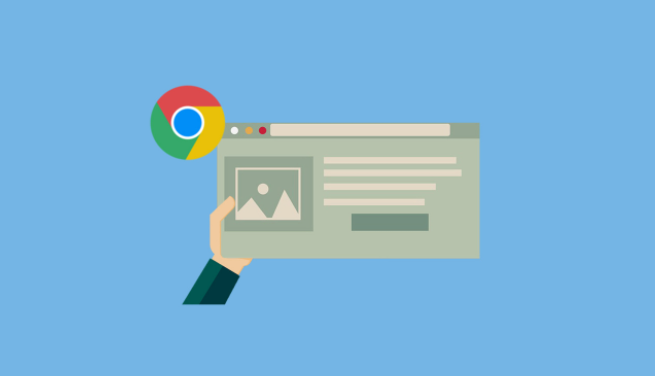
多语言版本切换功能满足全球用户需求,方便自由切换不同语言的Google Chrome下载包。
google浏览器下载任务日志查看与分析方法

讲解google浏览器下载任务日志的查看与分析技巧,支持用户实时监控任务状态,优化管理流程。
谷歌浏览器如何解决标签页加载时的页面渲染问题
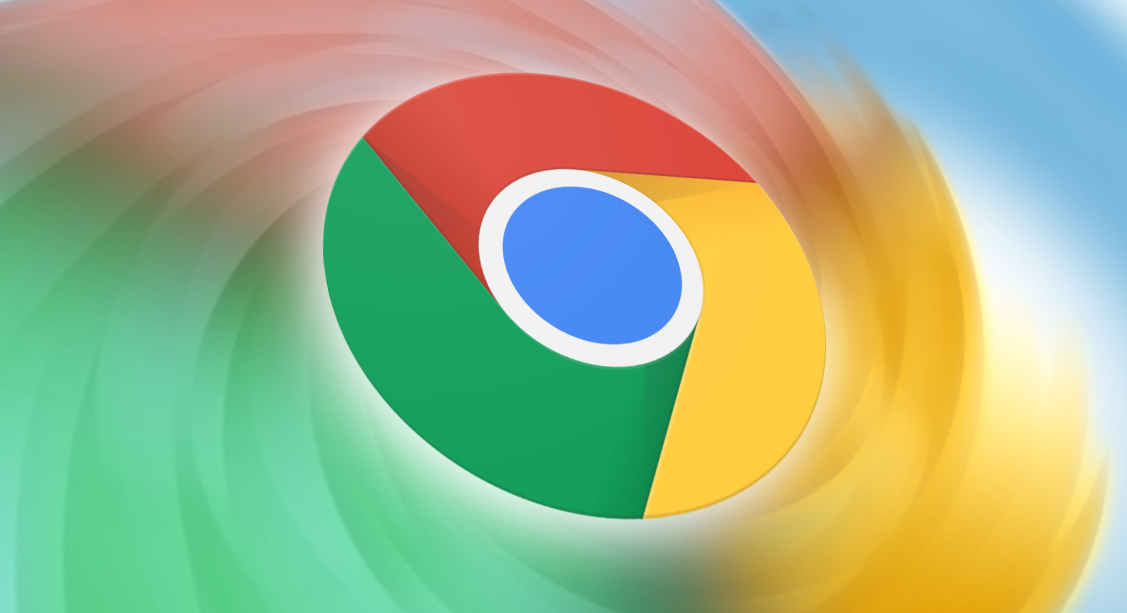
标签页加载慢或渲染不正常会影响用户体验。通过优化页面渲染过程,可以确保标签页快速加载,提升网页性能,减少延迟。
谷歌浏览器自动填写功能设置说明
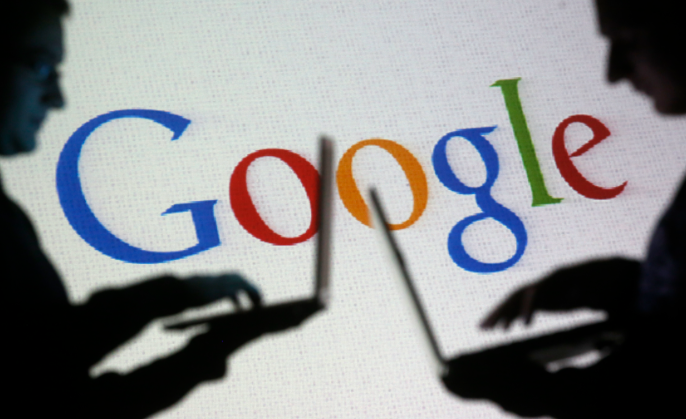
详细说明谷歌浏览器自动填写功能的设置方法,帮助用户高效填写网页表单,提高操作便捷性。
google Chrome标签页自动分组功能使用技巧
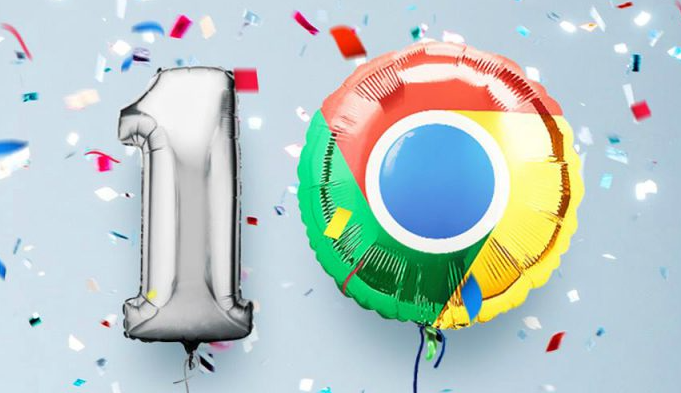
介绍google Chrome标签页自动分组功能的使用技巧,帮助用户实现标签页智能分类管理,提升浏览效率。
